Laatste updateproblemen van Windows 10 en 11 en hoe u deze kunt oplossen

Windows 10 en Windows 11 hebben hun deel van de problemen gehad. Het besturingssysteem had alleen al in 2022 meer dan 1200 beveiligingsproblemen. Microsoft komt snel tussenbeide om veel van deze beveiligingslekken in het systeem te verhelpen, dus het is essentieel om up-to-date te blijven. Toch kunnen Windows-updates hun eigen problemen met zich meebrengen. Deze handleiding laat zien wat u moet doen als een update meer kwaad dan goed doet.
[Gedeeltelijk opgelost] 11 juli 2023, Windows 11, versie 22H2, KB5028185
Problemen : problemen met de opstartlus | fouten bij het installeren van codes 0x80070002, 0x80248007 en 0x8007045b | langere opstarttijden | flikkerende displays
Microsoft lanceerde de cumulatieve update van juli 2023 ruim voor op schema. Het is bedoeld om beveiligingsverbeteringen aan te brengen in de update KB5027303 van 27 juni 2023, waarbij meer dan 78 kwetsbaarheden worden verholpen. Qua functies introduceert KB5028185 in-app-ondersteuning voor spraaktoegang, wat een groot probleem is, aangezien Microsoft Windows 11 wil veranderen in een volledig spraakcompatibel besturingssysteem.
De cumulatieve update van juli wordt ook geleverd met KB5028851, een kleine probleemloze update van de. NET Framework 3.5 en 4.8.1.
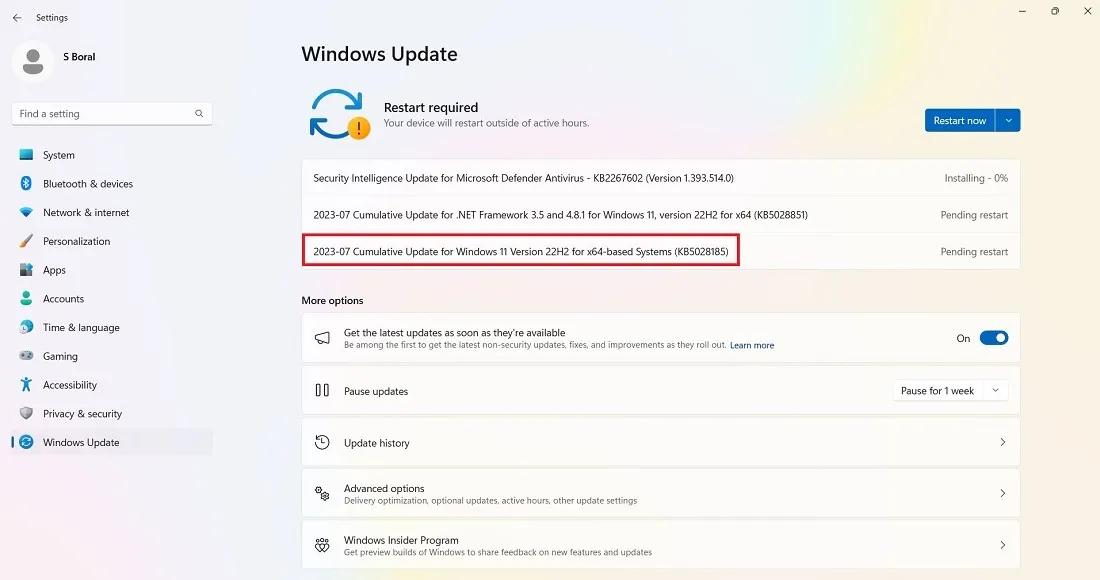
De KB5028185-update zou soepel moeten verlopen, maar sommige gebruikers hebben systeemcrashes gemeld, waaronder Blue Screen of Death (BSOD)-fouten. Het ergste is het probleem met de opstartlus, waarbij je vastzit in eindeloze herstartpogingen. Het kan worden opgelost door middel van een schone installatie en andere methoden , ervan uitgaande dat u geen toegang hebt tot het bureaublad.
Bovendien zijn er installatiefouten opgetreden met foutcodes, zoals 0x80070002 en 0x80248007. Storingen kunnen om verschillende redenen optreden, waaronder problemen met het register, fouten in het Windows-bestandssysteem en problemen met de Windows-updateservice.
Een apparaatreset in de cloud uitvoeren (met behoud van uw bestanden) is absoluut de beste manier om een installatiefout op te lossen, maar het kost veel tijd. Als u een update gaat installeren waarbij het systeem kan vastlopen en de installatie vastloopt, is het een goed idee om eerst de probleemoplosser voor Windows 11-updates uit te voeren.
- Start de probleemoplosser voor updates via “Systeem -> Problemen oplossen -> Andere probleemoplossers”.
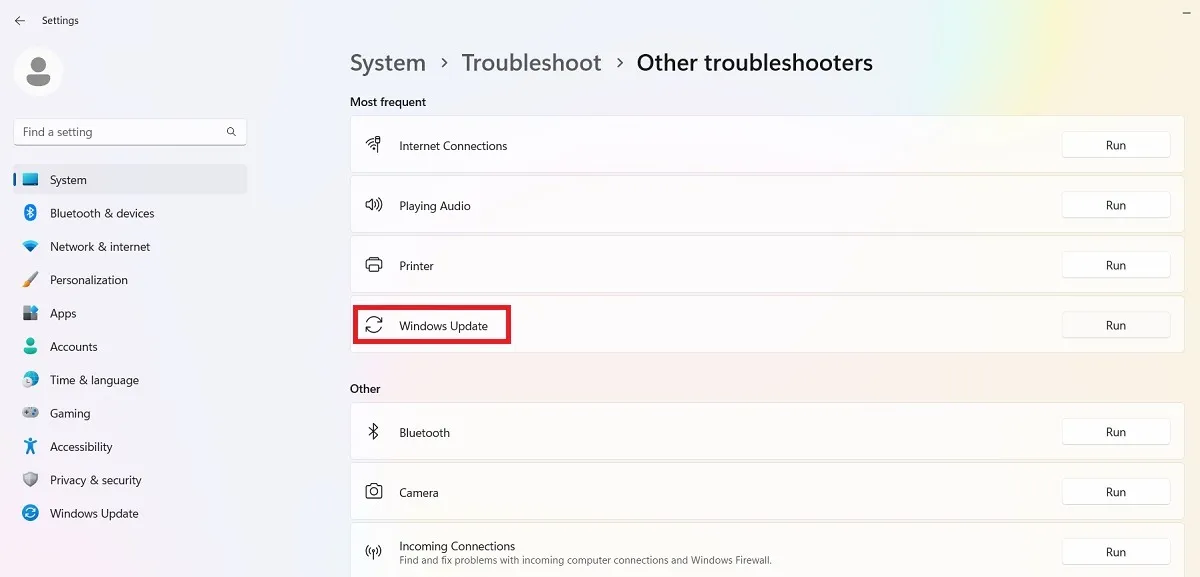
- Zodra de probleemoplosser is uitgevoerd, zal deze eventuele problemen die de installatie verhinderden, controleren en oplossen. Die problemen zijn meestal te wijten aan de beveiligingsinstellingen, ontbrekende of corrupte bestanden en problemen met serviceregistratie. Andere problemen kunnen verband houden met Windows Network Diagnostics, IsPostback_RC_PendingUpdates, WaaSMedicService en BITS-service.
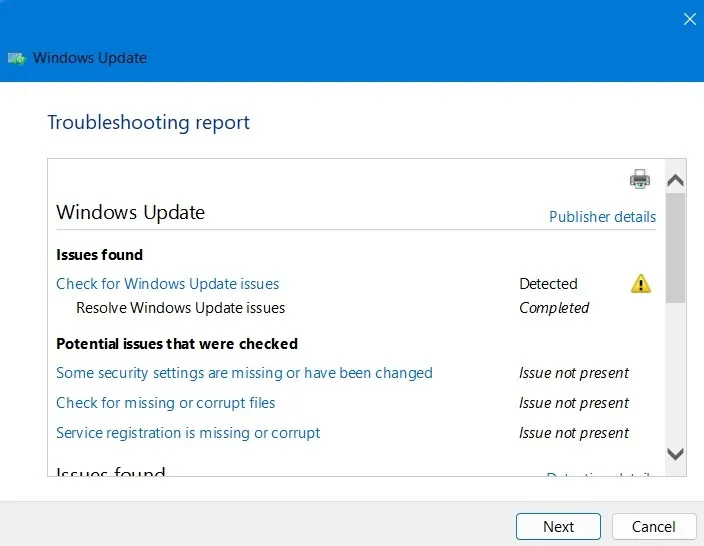
Ten slotte werd er een kritieke procesfout gerapporteerd als 0x8007045b, wat wijst op corruptie van systeembestanden. Om dit soort kritieke fouten op te lossen, is het uitvoeren van een Deployment Image Servicing-scan (DISM) slechts één oplossing.
[Opgelost] 27 juni 2023, Windows 11, versie 22H2 KB5027303
Problemen : installatiefouten | trage opstarttijden | blauw scherm problemen
Eind juni introduceerde Microsoft stilletjes een kleine cumulatieve update, KB5027303, die eigenlijk bedoeld was om de functies te testen voor de meer geavanceerde update, KB5028185, die hierboven in detail is besproken.
Als u een VPN gebruikt, wordt nu een herkenbaar VPN-profielpictogram weergegeven via de netwerkverbinding. (In het verleden was er geen manier om het te vertellen.)
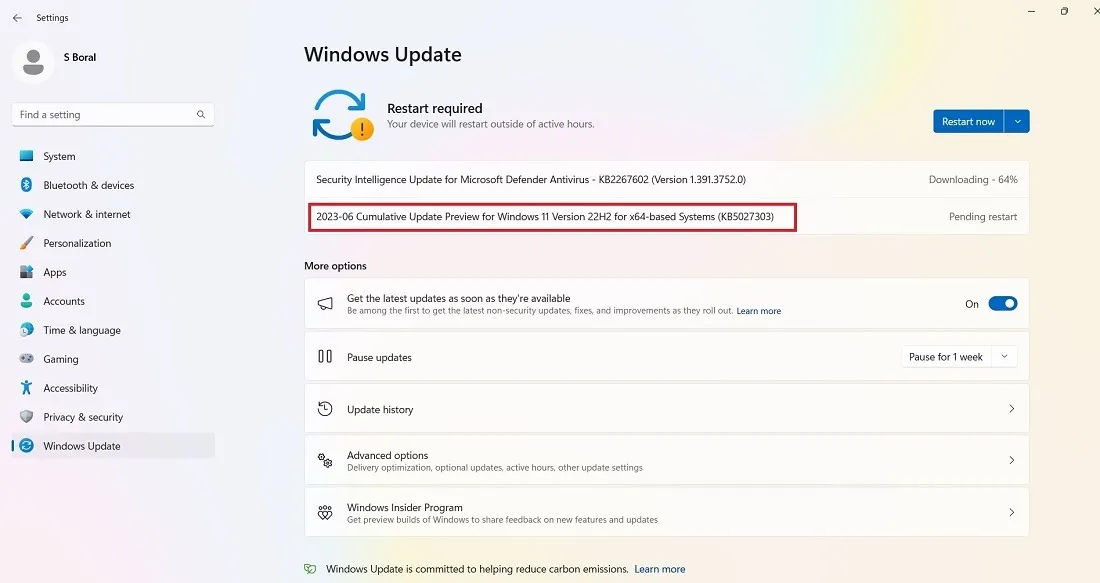
Deze update bevat enkele installatiefouten, een blauw scherm en vertragingsproblemen, maar de meeste zijn opgelost in KB5028185. We hebben ook een handige gids die ingaat op bijna alle soorten BSOD-fouten . Raadpleeg het bovenstaande gedeelte over hoe om te gaan met installatiefouten in het algemeen in Windows.
De beste manier om met elk traag opstartprobleem om te gaan, is door een schijfopruiming uit te voeren , waarbij u de Windows-updatebestanden moet verwijderen, gevolgd door een schone start.
[Opgelost] 13 juni 2023, Windows 11, versie 22H2 KB5027231 cumulatieve update
Problemen : update kan niet worden geïnstalleerd | Google Chrome laadt niet goed voor Malwarebytes-gebruikers
Microsoft heeft een cumulatieve, niet-optionele Windows 11-update uitgebracht, KB5027231, voor de maand juni. Het is verplicht, wat betekent dat u het niet kunt verwijderen. Dit werd vrijgegeven onder Microsoft’s maandelijkse Patch Tuesday-beveiligingsmaatregelen (dinsdag 13 juni). Het repareert meer dan 78 eerdere kwetsbaarheden die in de maand mei zijn gezien voor de KB5026446 Preview-update.
KB5027231 is bedoeld om tragere opstarttijden, onjuiste weergave van OneDrive-opslagcapaciteit en problemen met CopyFile API, Bluetooth LE Audio en Touch-toetsenbord aan te pakken. Er zijn ook kwaliteitsverbeteringen doorgevoerd in de gehele Windows-servicestack.
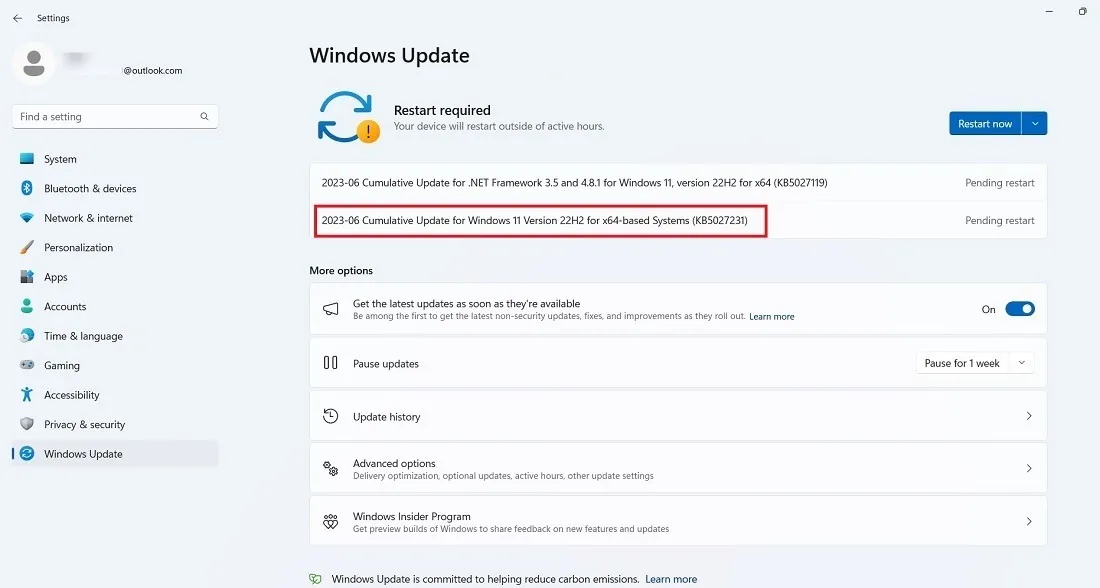
Toch brengt de update een grote bug met zich mee met betrekking tot Google Chrome. Na installatie van KB5027231 ontdekten Malwarebytes-gebruikers dat de browser niet op hun apparaat kon worden geopend, ondanks dubbelklikken op het Chrome-pictogram. Dit komt mogelijk door een conflict met het antivirusprogramma, waarvan de anti-exploit-module het laden van de Chrome-browsers blokkeert. Malwarebytes heeft de bug inmiddels gepatcht.
Foutcode 0x800f0831
Probleem : update kan niet worden geïnstalleerd
Dit is een van de meest voorkomende fouten die kunnen optreden wanneer u Windows probeert bij te werken.

In wezen betekent de bovenstaande foutcode dat uw update is mislukt, maar er zijn verschillende dingen die u kunt doen om dit probleem op te lossen:
- Als er een conflict is met uw VPN of proxyserver, zorg er dan voor dat deze volledig is uitgeschakeld wanneer u Windows probeert bij te werken. Mogelijk moet u de software zelfs verwijderen en opnieuw installeren.
- Scan op corrupte systeembestanden .
- Voor deze en andere updatefouten kunt u proberen de update die u probeert te installeren in de Microsoft Update-catalogus te vinden en deze handmatig te installeren.
[Opgelost] 25 juli 2023, Windows 10 versie 22H2 KB5028244 Niet-beveiligingsupdate
Problemen : updates kunnen niet worden geïnstalleerd | langdurige installatie
Aangezien Windows 10 over twee jaar met pensioen gaat, ontvangt het geen nieuwe opwindende functies en updates meer. Er zijn enkele kleine beveiligings- en kwaliteitsupdates in KB5028244, zoals het oplossen van het probleem van het niet ontvangen van waarschuwingen met behulp van het Windows Notification Platform. Het lost ook een probleem op dat bepaalde audioapparaten en beeldschermen treft die niet uit de slaapstand komen .
Sommige gebruikers hebben gemeld dat de update vastloopt tijdens de installatie en dat het probleem erg moeilijk op te lossen is. Er zijn veel efficiënte manieren om met een vastgelopen Windows-update om te gaan, en als u in het algemeen problemen met langzaam opstarten ziet , zijn er ook manieren om dat te omzeilen.
[Opgelost] 11 juli 2023, Windows 10 versie 22H2 KB5028166 Servicing Stack-update
Probleem : games en apps worden trager
De KB5028166-update is ontworpen om enkele problemen met de registerinstellingen van het Windows 10-apparaat op te lossen. Dit is wat bekend staat als een Servicing Stack Update (SSU), het onderdeel van Windows 10 dat de updates ontvangt. De verbeteringen zijn bedoeld om de installatie te vergemakkelijken.
KB5028166 ondersteunt een hele nieuwe reeks tekens voor verschillende talen, zoals Standaard Chinees, Dengxian en Simsun. Het grootste probleem met deze update is dat de games en apps achterblijven in reactie, en de vertraging kan ook de prestaties van uw pc beïnvloeden.
[Opgelost] 23 mei 2023 – Windows 10 versie 22H2 KB5026435 Optionele update
Problemen : problemen met het opslaan, kopiëren of bijvoegen van bestanden in 32-bits apps
KB5026435 is een optionele update voor Windows 10 en brengt voornamelijk een nieuw en verbeterd zoekvak vergelijkbaar met Windows 11. U krijgt zoekmarkeringen en ontvangt toastmeldingen, dit zijn pop-upvensters boven desktop-apps.
KB5026435 is over het algemeen een zeer veilige update voor Windows 10-systemen, maar als u 32-bits apps gebruikt, zoals 32-bits versies van Microsoft Office, kunt u problemen ondervinden bij het correct kopiëren van de bestanden. Mogelijk moet u de toepassing dan opnieuw installeren naar de 64-bits versie, het apparaat opnieuw opstarten en het probleem zou geen invloed op u moeten hebben. KB5026435 markeert ook het einde van de levensduur van Windows 10, versie 20H2.
[Opgelost] Fout 0x80070422
Probleem : updates kunnen niet correct worden geïnstalleerd
De 0x80070422-bug is een van de oudste updatefouten in Windows en kan nog steeds van invloed zijn op sommige Windows 10-apparaten tijdens het installeren van updates. Het gaat vaak gepaard met andere soorten berichten, zoals ‘Windows-update is uitgeschakeld’. De huidige benadering om dit probleem op te lossen, is door IPv6 uit te schakelen via Wi-Fi-eigenschappen.
- Controleer of uw Windows Update-service is ingeschakeld .
- Ga naar “Instellingen -> Update en beveiliging -> Windows Update” en druk op “Opnieuw proberen” om ervoor te zorgen dat de updateproblemen er niet meer zijn.
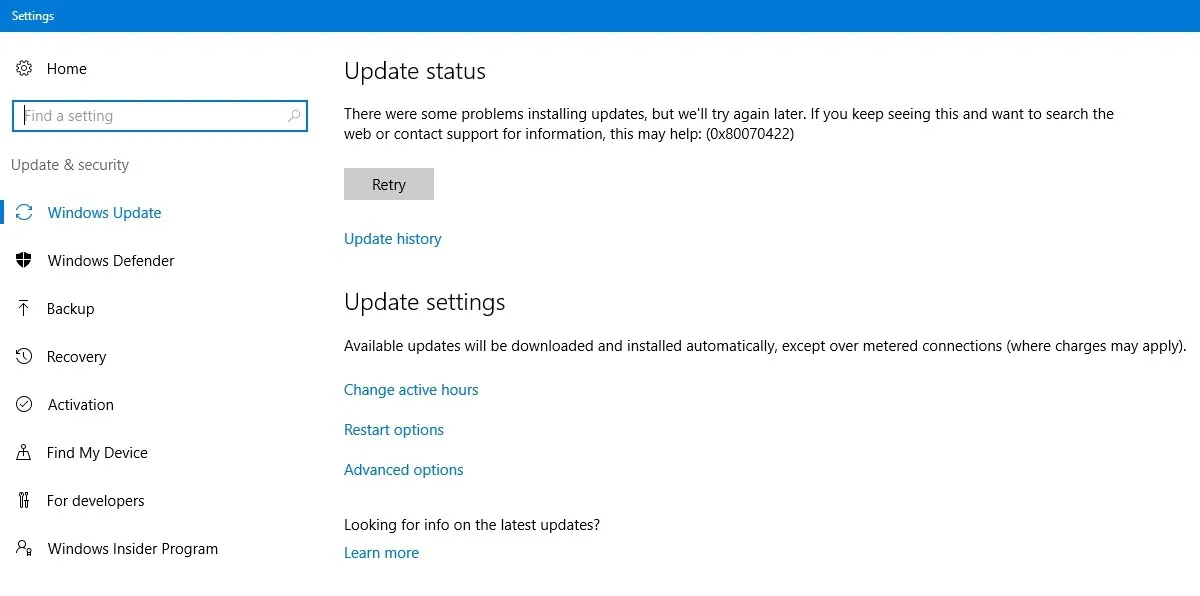
- Als u een aanhoudende storing opmerkt vanwege de foutcode, gaat u naar “Configuratiescherm -> Netwerk en internet -> Netwerkcentrum”. Dubbelklik op de beschikbare internetverbinding, waardoor een pop-upvenster Wi-Fi-status wordt geopend.
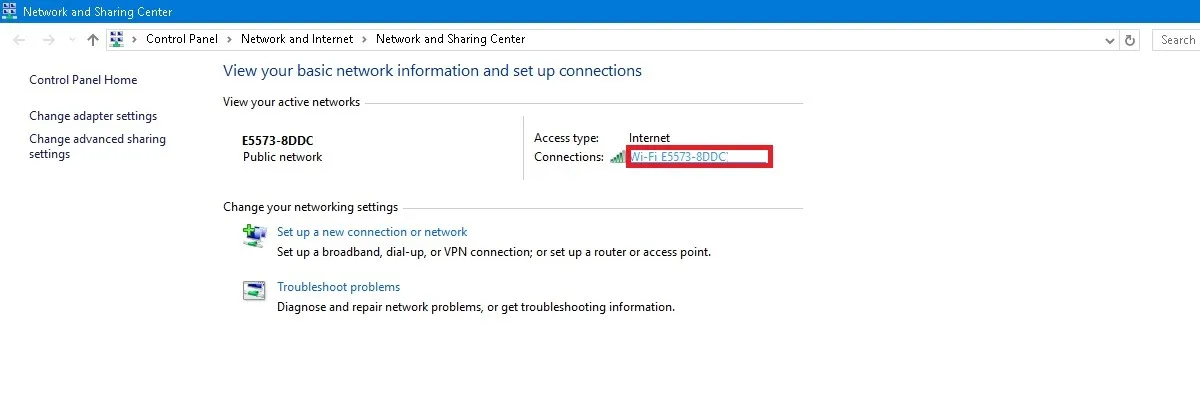
- Klik op ‘Eigenschappen’.
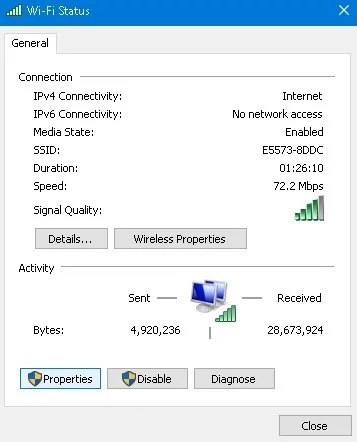
- Navigeer naar “Internet Protocol versie 6 (TCP/IPv6)” en schakel het uit.
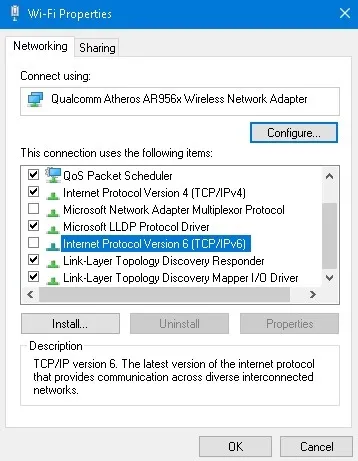
- Als u nog steeds problemen ondervindt vanwege de foutcode, voert u de opdrachtprompt in de beheerdersmodus in en voert u achtereenvolgens de volgende opdrachten uit.
net stop wuauserv
net stop cryptSvc
net stop bits
net stop msiserver
- Start uw apparaat opnieuw op en controleer uw wifi-verbinding opnieuw. De problemen als gevolg van 0x80070422 moeten worden opgelost.
Hoe gebroken Windows-updates te repareren en te vermijden
Als het probleem dat u bent tegengekomen met een nieuwe Windows-update is dat de installatie stopt bij een bepaald percentage, of meer in het algemeen, dat de installatie helemaal niet lukt, probeer dan de update te installeren vanuit PowerShell.
- Open PowerShell als beheerder door het in het zoekmenu Start te typen.
- Gebruik in PowerShell deze opdracht:
Install-Module PSWindowsUpdate
- Het kan u vragen om de NuGet-provider te installeren en te importeren. Druk op “Y” voor Ja en laat het pakket installeren.
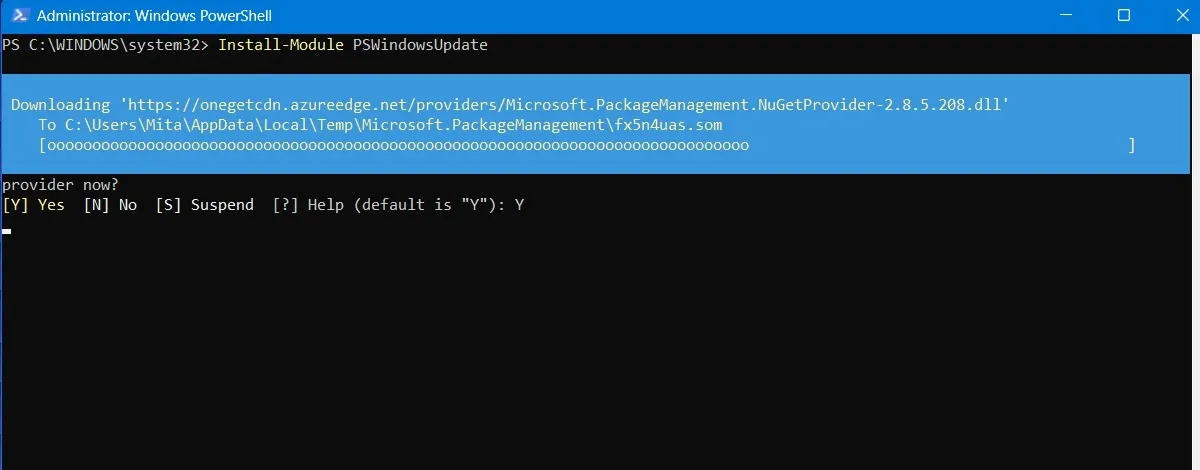
- Mogelijk krijgt u een waarschuwing dat u de modules installeert vanuit een niet-vertrouwde repository. Typ “A” om alle wijzigingen toe te staan.
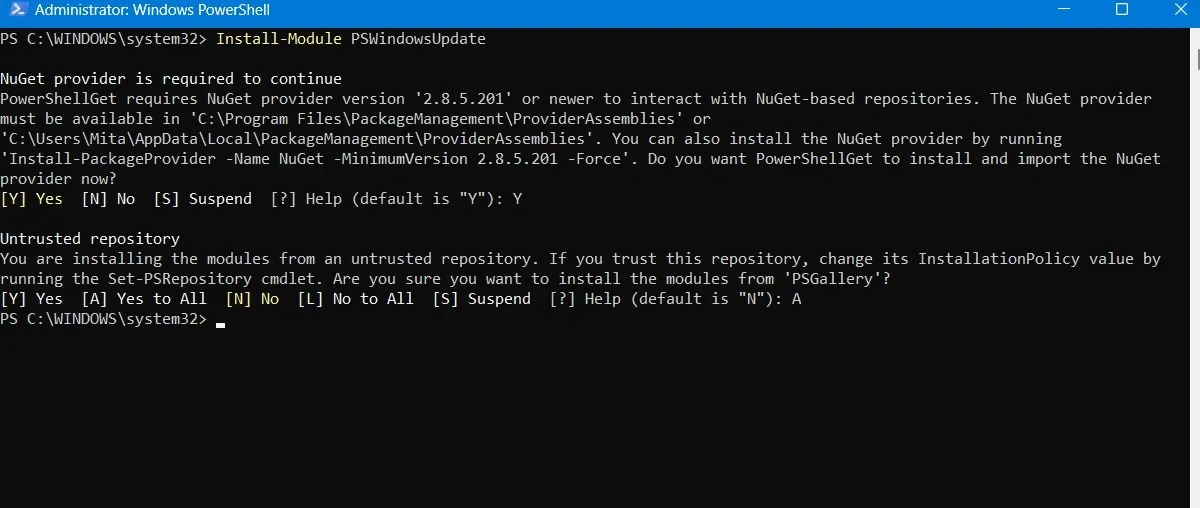
- Controleer op de nieuwste Windows-updates door het volgende in PowerShell te typen:
Get-WindowsUpdate
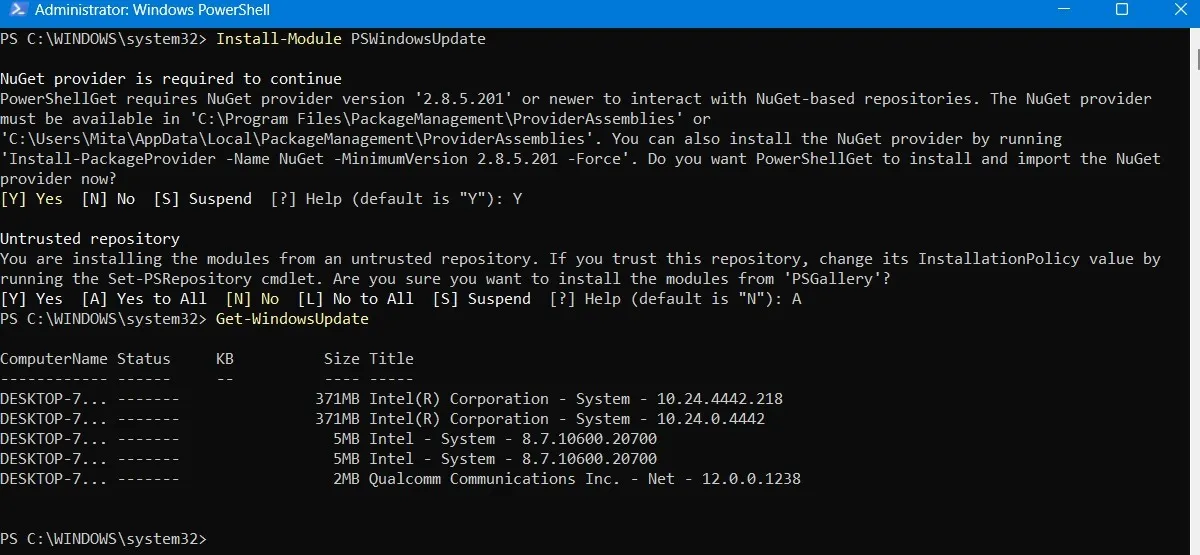
- Zodra u hebt bevestigd dat er updates zijn om te installeren, typt u de volgende opdracht. Mogelijk wordt u verder gevraagd of u deze actie wilt uitvoeren, waarvoor u “A” moet typen om te voltooien.
Install-WindowsUpdate
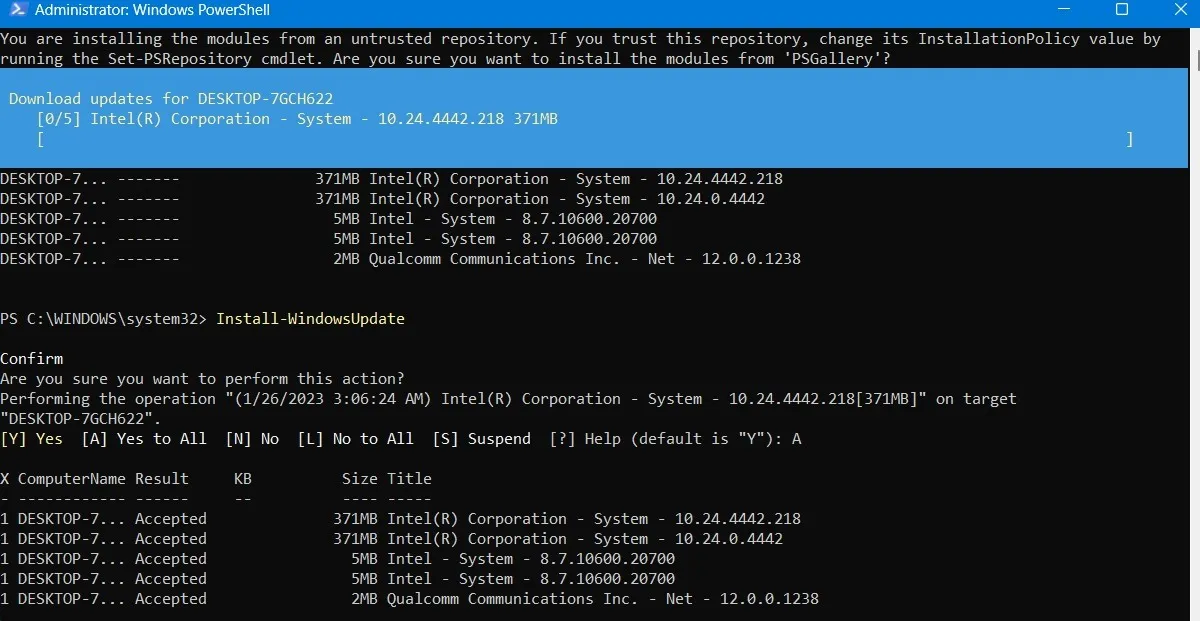
- Wacht tot de kapotte Windows-updates zichzelf genezen. Ze worden automatisch uitgevoerd in het PowerShell-venster.
Installeer optionele updates
Als u het Windows-updatescherm opent door naar “Instellingen -> Windows Update -> Geavanceerde opties -> Aanvullende opties” te gaan, vindt u het menu “Optionele updates”.
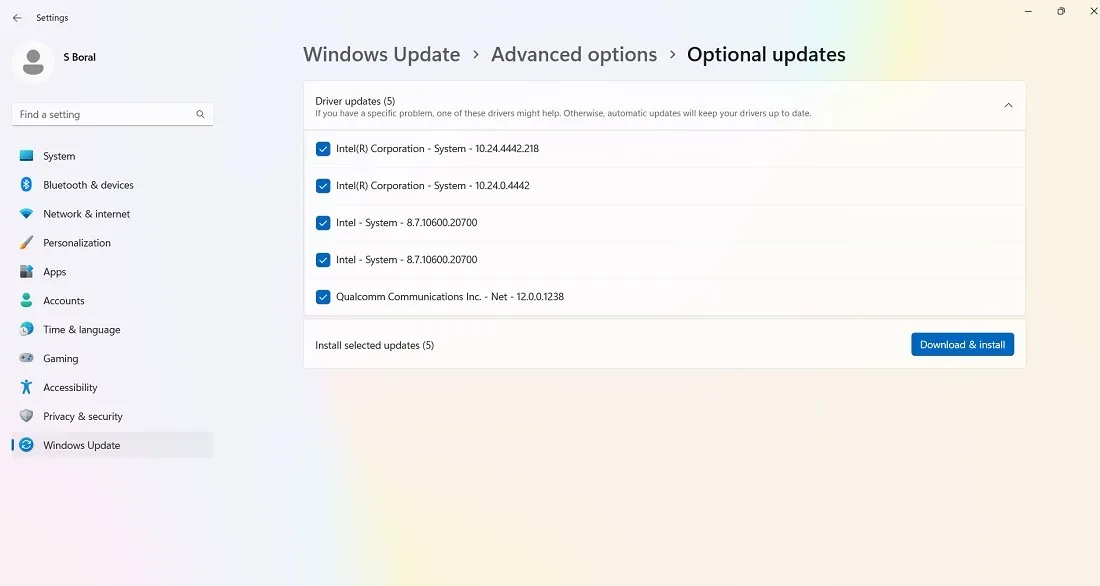
Deze updates zijn specifiek ontworpen om problemen met functies, kwaliteit en stuurprogramma’s voor recente Windows-updates op te lossen. Een paar weken later worden ze “echte” updates nadat ze grondig zijn getest.
Deze updates zijn echter nog steeds redelijk stabiel en kunnen het proberen waard zijn als een recente update iets in Windows heeft verbroken.
Verwijder Windows-updates
U kunt kleinere Windows-updates verwijderen (zie het volgende gedeelte om builds terug te draaien) door het volgende te doen:
- Ga in Windows 10 naar “Configuratiescherm -> Programma’s -> Programma’s en onderdelen -> Geïnstalleerde updates”.
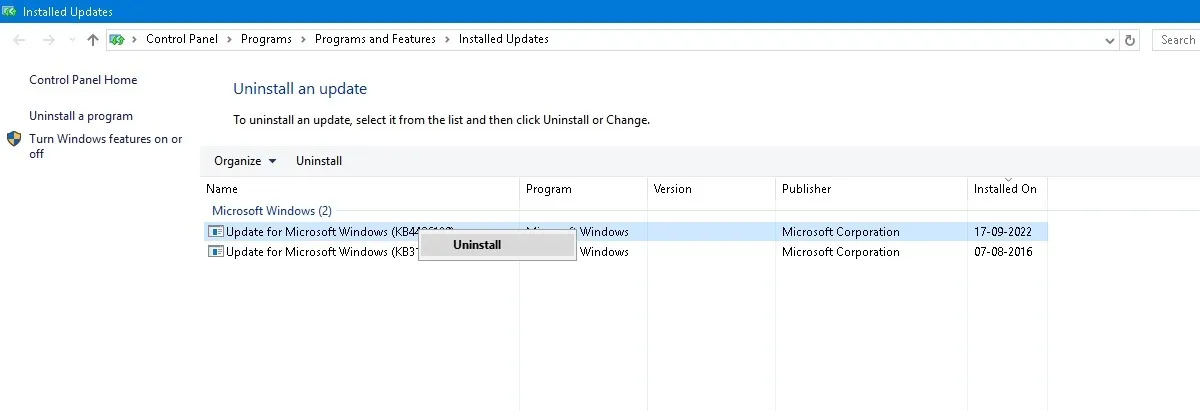
- Scrol omlaag in het hoofdvenster naar de kop ‘Microsoft Windows’ en u ziet alle KB- en beveiligingsupdates voor Windows 10, samen met de datums waarop ze zijn geïnstalleerd. Klik met de rechtermuisknop op degene die u wilt verwijderen en start uw pc opnieuw op.
- Windows 11 heeft ook de optie om recente updates te verwijderen. Ga naar “Instellingen -> Windows Update -> Updates verwijderen” en klik op de knop “Verwijderen” naast de update die u wilt verwijderen. In dit voorbeeld verwijderen we de beveiligingsupdate 2023-07 voor juli 2023, KB5028185.
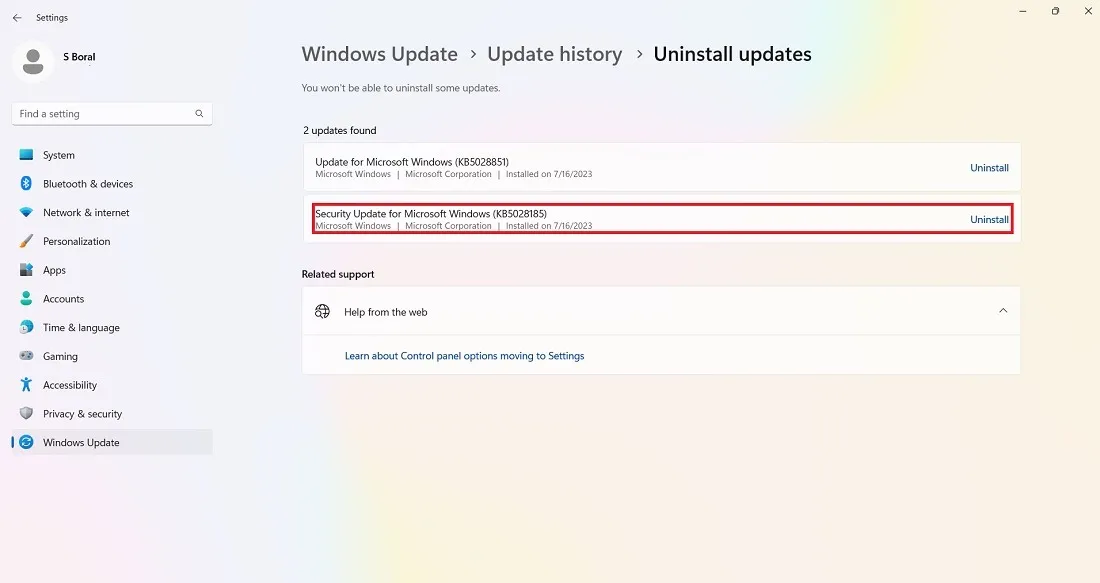
Windows-builds terugdraaien
Na elke grote update geeft Windows u 10 dagen de tijd om terug te gaan naar een vorige versie. Het is een handige functie en zou je genoeg tijd moeten geven om te beoordelen of je een problematische update hebt. Hiermee worden uw bestanden natuurlijk niet hersteld als Windows ze verwijdert, maar u gebruikt in ieder geval een stabielere versie van het besturingssysteem.
- Ga naar “Instellingen -> Update & beveiliging -> Herstel” in Windows 10 of “Instellingen -> Systeem -> Herstel” in Windows 11.
- Onder “Deze pc opnieuw instellen”, zou u de optie “Teruggaan” naar de vorige versie van Windows moeten zien.
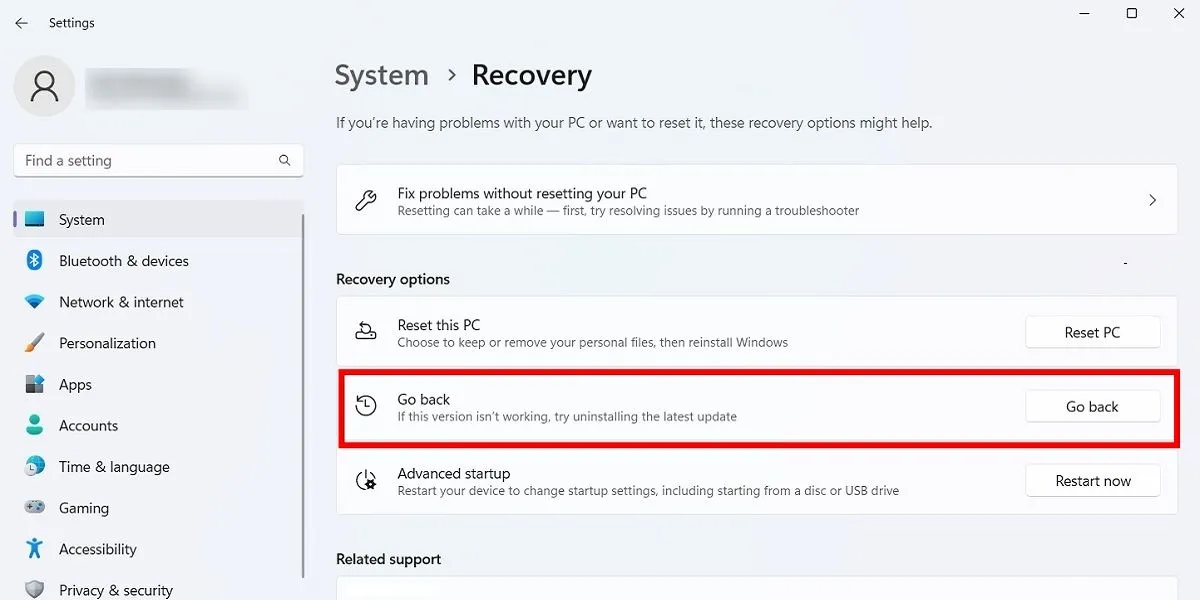
- Klik op ‘Aan de slag’ en volg de stappen om Windows terug te draaien. Nogmaals, deze optie is slechts 10 dagen beschikbaar na een Windows-buildupdate.
Controleer uw Windows-build
Voordat u gaat kijken naar het terugdraaien en repareren van kapotte Windows-updates, moet u de build van Windows controleren die u momenteel gebruikt om te bevestigen welke problemen u beïnvloeden.
- Ga naar “Instellingen -> Windows Update -> Updategeschiedenis” (in Windows 11) of “Instellingen -> Update en beveiliging -> Windows Update -> Updategeschiedenis bekijken” (in Windows 10).
- Klik in het nieuwe venster op de pijl naast “Functie-updates” om de versie van Windows te zien die u momenteel gebruikt, en klik op “Kwaliteitsupdates” om alle kleinere KB-updates te zien die u hebt geïnstalleerd.
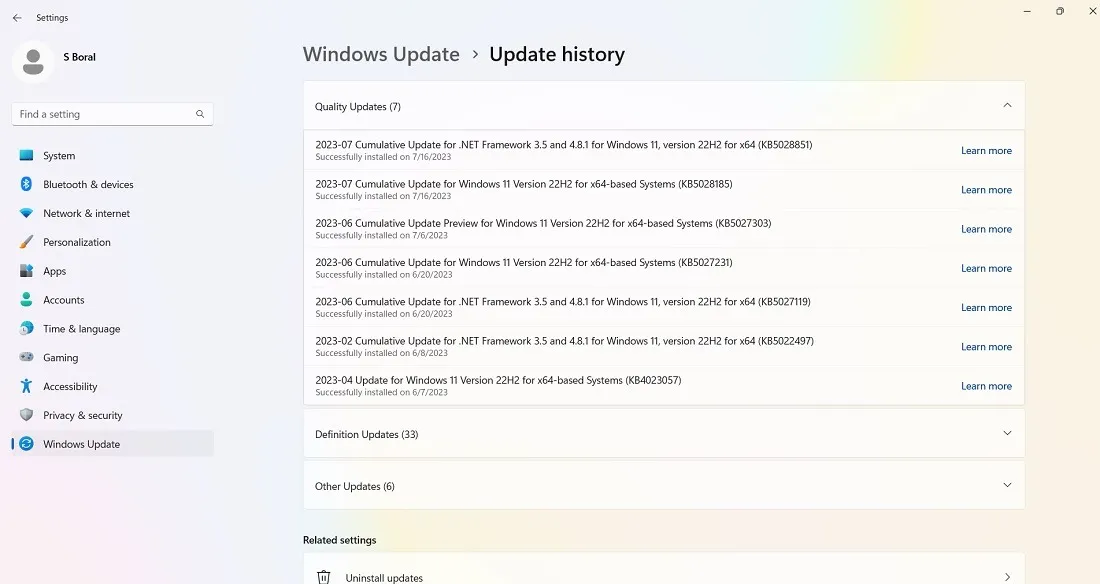
- U zult ook “Definitie-updates” vinden, dit zijn beveiligingsinformatie-updates met betrekking tot Microsoft Defender.
- Onder aan de lijst vindt u mogelijk ‘Andere updates’ met betrekking tot programma’s zoals het Windows-hulpprogramma voor het verwijderen van schadelijke software, intelligentie-updates en beveiligingspatches.
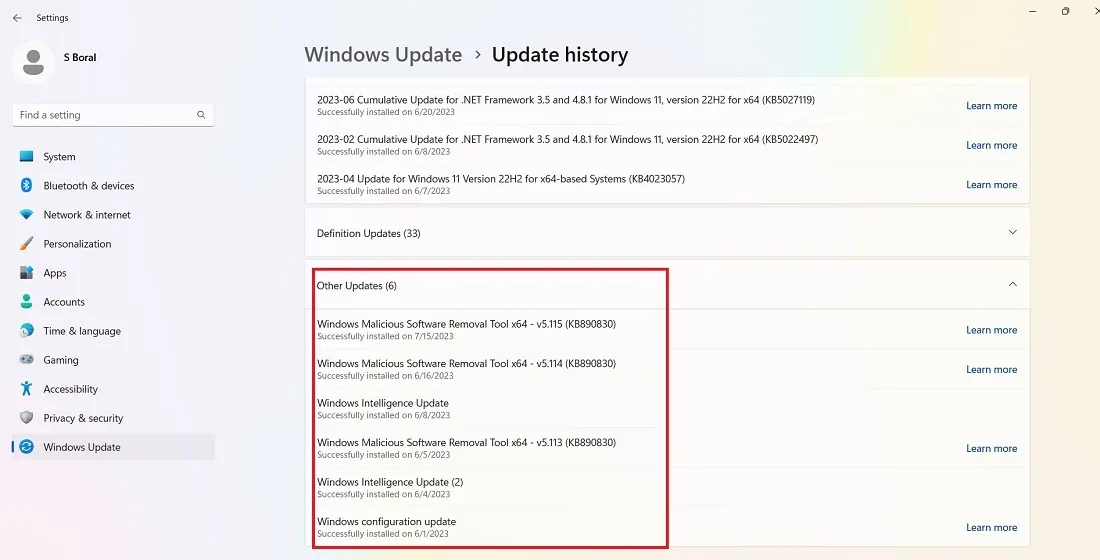
Pauzeer Windows-updates
Een ander ding dat u kunt doen om te voorkomen dat u de bovenstaande updateproblemen en meer krijgt, is door de controle over te nemen wanneer Windows wordt bijgewerkt. Op deze manier kunt u wachten met het ontvangen van updates op het moment dat Microsoft ze uitrolt, het nieuws een tijdje volgen om te zien of er grote fouten optreden en de update vervolgens zelf handmatig uitvoeren.
Als u Windows 11 gebruikt, gaat u naar “Instellingen -> Windows Update -> Meer opties -> Updates pauzeren” en kiest u het aantal weken dat u updates in de toekomst wilt uitstellen (van standaard één week tot maximaal vijf weken). weken).
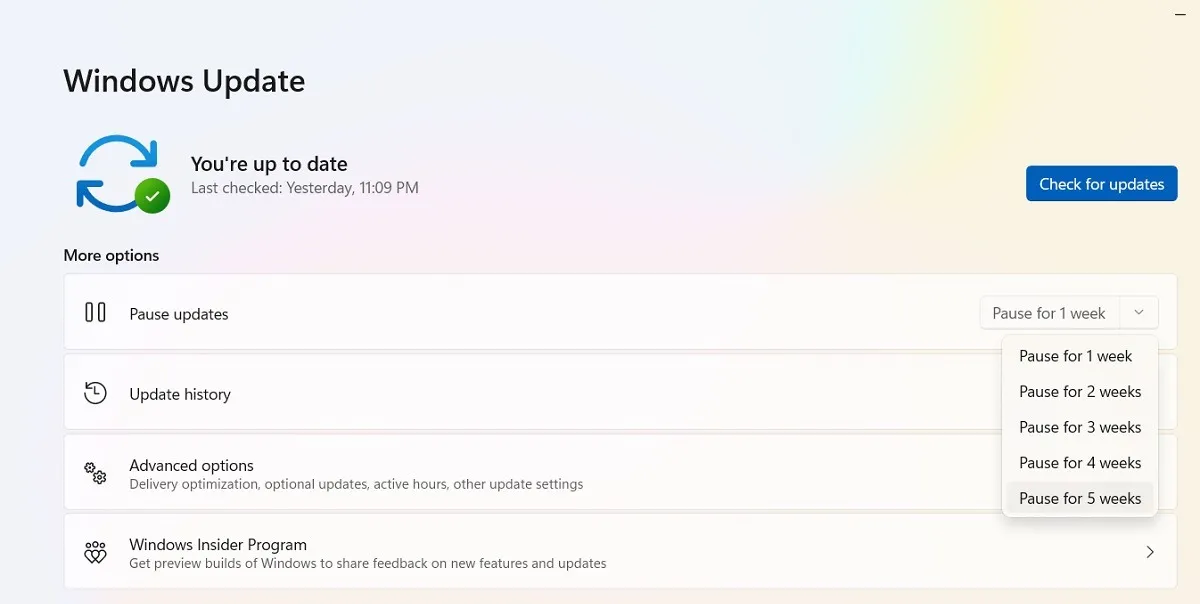
In Windows 10 Home, Pro, Enterprise, Education of S kunt u updates uitstellen door dezelfde optie aan te vinken die beschikbaar is onder ‘Instellingen -> Update en beveiliging -> Windows Update’. Op sommige Windows 10-versies wordt dit mogelijk “Uitstellen” genoemd in plaats van “Pauze” en is het beschikbaar onder een andere kop.

Blokkeer Windows-updates volledig
Als u Windows-updates voor onbepaalde tijd volledig wilt blokkeren, schakelt u de belangrijkste Windows Update-service uit via de Register-editor.
- Klik op Start, typ
regediten open de Register-editor. - Navigeer naar het volgende pad en klik met de rechtermuisknop op “Start” om het te wijzigen:
Computer\HKEY_LOCAL_MACHINESYSTEM\CurrentControl\Set\Services\WaaSMedicSvc
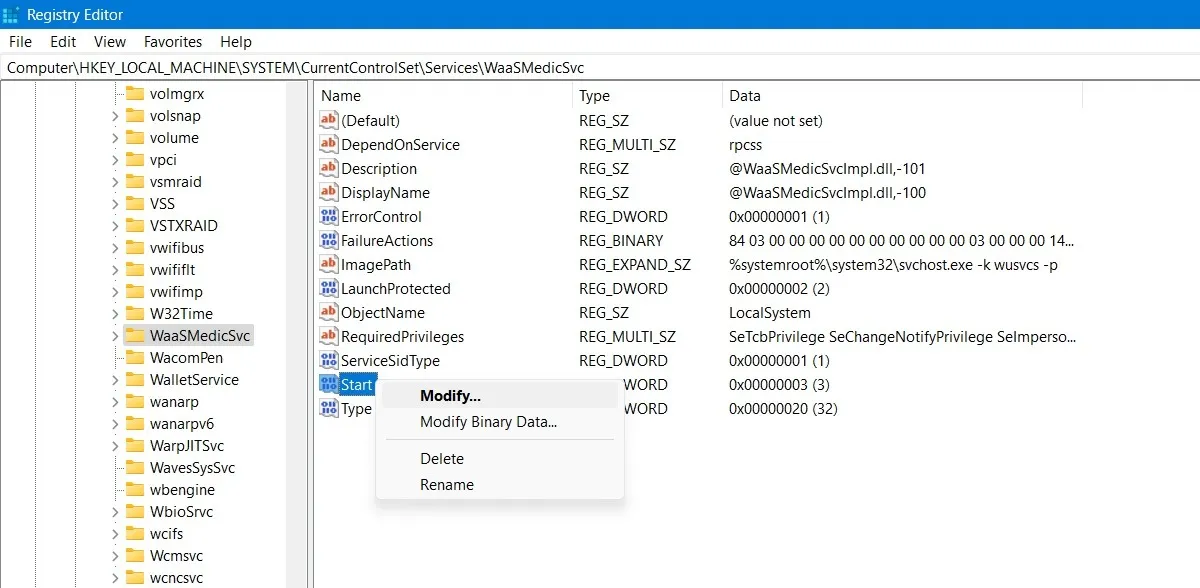
- Bewerk en verander de “Waardegegevens” in “4”.
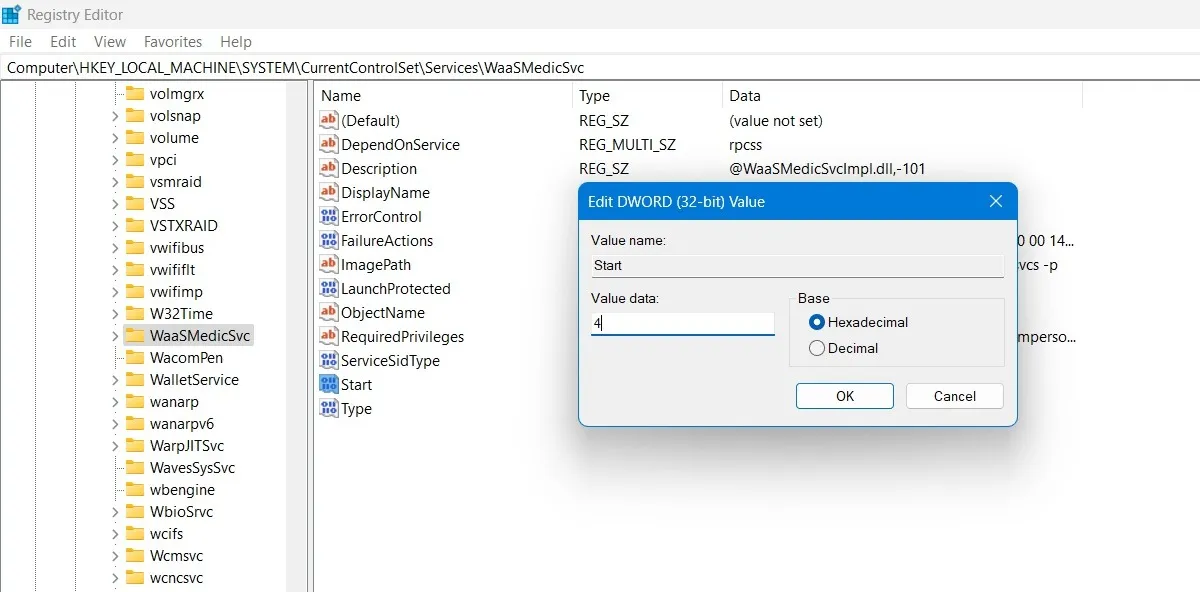
- Start uw pc opnieuw op en ga vervolgens naar het venster “Services” met behulp van de zoekfunctie in Windows.
- U kunt de Windows Update-service in hetzelfde venster uitschakelen, zoals hierboven weergegeven.
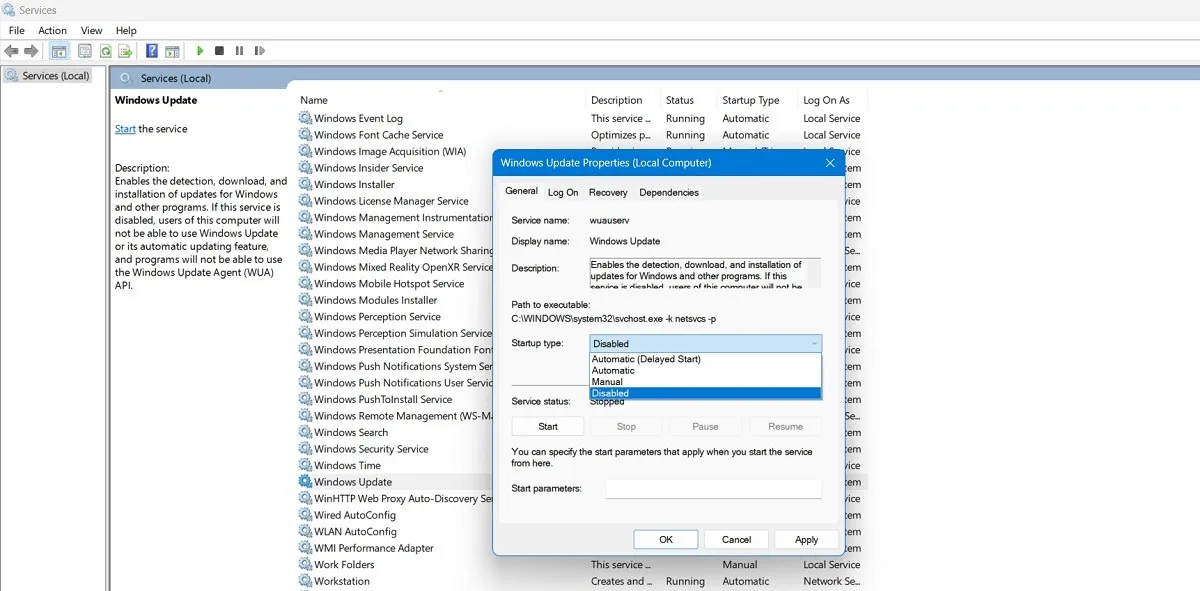
Er zijn maar weinig dingen op pc frustrerender dan een update – zogenaamd om de prestaties te verbeteren – die je systeem kapot maakt, maar helaas heeft Microsoft in dit opzicht nog werk aan de winkel. Andere kinderziektes met Windows zijn onder meer het zoeken in het menu Start werkt niet , de Microsoft Store werkt niet en een defecte microfoon . Ook hiermee kunnen wij u helpen!
Afbeelding tegoed: Pixabay . Alle screenshots door Sayak Boral.



Geef een reactie